Configurar el acceso a datos para su sitio
Objetivos de aprendizaje
Después de completar esta unidad, podrá:
- Configurar el acceso a datos mediante reglas de colaboración.
- Configurar el acceso a datos mediante opciones de configuración personalizadas.
- Establecer permisos de campo y objeto, y acceso a Visualforce para los visitantes del sitio web.
Preparémonos para la configuración
Ahora que activamos los sitios de Salesforce y creamos nuestro sitio, es el momento de ver en profundidad la configuración.
Pueden parecer muchos pasos para configurar su sitio, pero recuerde que se trata de un proceso de configuración puntual. Después de que haya configurado el acceso correcto, no tendrá que tocar de nuevo estas opciones de configuración; puede relajarse y ver cómo los voluntarios se registran y sus datos ingresan a Salesforce.
¡Vamos a ello!
Configurar el acceso a datos mediante reglas de colaboración
En nuestro sitio web de Volunteers for Salesforce(V4S), los voluntarios pueden actualizar su información de contacto e inscribirse para el voluntariado. Pero para que puedan hacer estas cosas, necesitan acceso a los registros y campos de cuenta, contacto y campaña.
Colaboración es el término general que describe cómo controla quién ve qué en Salesforce. La configuración de colaboración controla el acceso de los usuarios a los objetos Contacto, Cuenta, Campaña, Trabajos de voluntario y otros objetos que V4S utiliza.
Las reglas de colaboración realizan excepciones a la configuración de la colaboración de toda su organización para conjuntos de usuarios seleccionados. Crearemos reglas de colaboración para ampliar el acceso a los usuarios invitados que visitan nuestro sitio web de voluntarios.
Crearemos reglas de colaboración para brindar a los usuarios el acceso necesario para ver e inscribirse a turnos de voluntario.
Definir reglas de colaboración de campañas
Para que los trabajos de voluntario y sus registros de turnos y horas relacionados se muestren en el sitio de V4S, el registro de campaña debe estar compartido con el perfil Usuario invitado del sitio.
- Haga clic en el engranaje de configuración (
 ) y luego en Configuración.
) y luego en Configuración.
- Ingrese
Sharing Settings(Configuración de colaboración) en el cuadro Quick Find (Búsqueda rápida) y, a continuación, haga clic en Sharing Settings (Configuración de colaboración).
- Desplácese a la lista relacionada Campaign Sharing Rules (Reglas de colaboración de campaña) y haga clic en New (Nuevo).
- En Label (Etiqueta), ingrese
Volunteers Site Guest User(Usuario invitado de sitio de voluntarios).
- Salesforce rellena el campo Nombre de regla por usted. Deje esta opción tal cual.
- En el campo Tipo de regla, seleccione Acceso de usuario invitado, basado en criterios.
- Seleccione los registros para compartir. Configure la primera fila de criterios con estos detalles.
- Campo: Activo
- Operador: es igual a
- Valor: Verdadero
- Configure la segunda fila de criterios con estos detalles
- Campo: Tipo de registro de campaña
- Operador: es igual a
- Valor: Campaña de voluntariado
- En la sección Seleccionar los usuarios con los que compartir, seleccione Usuario invitado de sitio de voluntarios (su nombre de sitio podría ser diferente).
- En la sección Seleccionar el nivel de acceso para los usuarios, establezca Acceso de campaña a Solo lectura.
- Haga clic en Guardar.
Definir reglas de colaboración de Cuenta
Para que un usuario invitado del sitio vea y actualice su información de contacto o se inscriba como voluntario, necesita acceso a su registro de contacto. De forma predeterminada, la configuración de colaboración de toda la organización para contactos es Controlado por principal. Dado que el objeto principal del contacto es el objeto Cuenta, configuraremos una regla de colaboración en Cuenta.
Recuerde: Esto solo un ejemplo. Cree una regla de colaboración para su organización que incluya sus criterios de campo o idioma específicos.
- En Sharing Settings (Configuración de uso compartido), busque la lista relacionada Account Sharing Rules (Reglas de uso compartido de cuentas) y haga clic en New (Nueva).
- En el campo Label (Etiqueta), ingrese
Volunteers Site Guest User(Usuario invitado de sitio de voluntarios).
- En el campo Nombre de regla, deje el valor del campo Nombre de regla tal cual.
- En el campo Tipo de regla, seleccione Acceso de usuario invitado, basado en criterios.
- Seleccione los registros para compartir. Debido a que No More Homelessness (NMH) también utiliza el modelo de cuenta de Nonprofit Success Pack (NPSP) y de cuenta doméstica, el administrador de NMH, Gorav, quiere filtrar ese tipo de registro en la primera fila de criterios.
- Campo: Tipo de registro de cuenta
- Operador: es igual a
- Valor: Cuenta doméstica
- En la sección Seleccionar el nivel de acceso para los usuarios, establezca Acceso de cuenta y contacto predeterminado en Solo lectura.
- Haga clic en Guardar.
Configurar el acceso a datos mediante opciones de configuración personalizadas
Un usuario invitado del sitio puede ya estar ingresado como un contacto en su organización o puede ser un nuevo contacto. Establezca el ajuste personalizado de Configuración de voluntarios para permitir que los usuarios invitados actualicen su información de contacto existente o que V4S cree un nuevo contacto si no existe ninguna coincidencia.
- En Setup (Configuración), ingrese
Custom Settings(Configuración personalizada) en el cuadro Quick Find (Búsqueda rápida) y, a continuación, seleccione Custom Settings (Configuración personalizada).
- Haga clic en Gestionar junto a Configuración de voluntarios.
- Haga clic en New (Nueva) antes de Default Organization Level Value (Valor de nivel de organización predeterminado). Si esta área ya contiene ajustes, haga clic en Edit (Modificar).
- Seleccione estas opciones de configuración:
-
Otorgar a usuarios invitados acceso de actualización
-
Inscripción crea contactos si no hay coincidencia
-
Inscripción asocia los contactos existentes
- Haga clic en Guardar.

Configurar acceso a datos para páginas de Visualforce mediante perfiles
Ahora debemos asegurarnos de que el perfil de nuestros voluntarios tenga acceso a las páginas de Visualforce de V4S y cuente con los permisos adecuados para todos los objetos que V4S toca.
Empezaremos con las páginas de Visualforce, que son las páginas personalizadas integradas para el calendario de voluntarios, la página de inscripción de voluntarios y más.
- Vuelva a Sites (Sitios) en Setup (Configuración). Para ello, ingrese
Sites(Sitios) en el cuadro Quick Find (Búsqueda rápida) y, a continuación, seleccione Sites (Sitios).
- Haga clic en la etiqueta del sitio para su sitio. Lo etiquetamos como Voluntarios en nuestro ejemplo.
- En la página Detalles de sitio, haga clic en Configuración de acceso público.

- Desplácese a la sección Acceso a la página de Visualforce activado o haga clic en el vínculo de navegación en la parte superior de la página.

- En la lista Acceso a la página de Visualforce activado, haga clic en Modificar y agregue las siguientes páginas a la lista Páginas de Visualforce activadas.
- GW_Volunteers.JobCalendar
- GW_Volunteers.PersonalSiteContactInfo
- GW_Volunteers.PersonalSiteContactLookup
- GW_Volunteers.PersonalSiteJobCalendar
- GW_Volunteers.PersonalSiteJobListing
- GW_Volunteers.PersonalSiteReportHours
- GW_Volunteers.PersonalSiteTemplate
- GW_Volunteers.PersonalSiteTemplateEspanol
- GW_Volunteers.VolunteersJobListing
- GW_Volunteers.VolunteersJobListingFS
- GW_Volunteers.VolunteersReportHours
- GW_Volunteers.VolunteersSignup
- GW_Volunteers.VolunteersSignupFS

- Haga clic en Guardar.
¡Casi terminamos! Solo quedan unos pocos pasos más.
Configurar el acceso a datos para los permisos de campo y objeto mediante perfiles
Ahora establezcamos los permisos de objetos y campo.
Para empezar, haga clic en Modificar en la página Perfil de voluntarios y desplácese a Permisos de objetos estándar. (Si ya no se encuentra en la página Perfil de voluntarios, puede hacer clic en Public Access Settings (Configuración de acceso público) en la página de sitio Voluntarios para encontrarla).
Utilice esta tabla para establecer los permisos Leer o Crear para los objetos estándar a los que V4S necesita acceder.
Objeto |
Leer |
Crear |
|---|---|---|
Cuentas |
|
|
Campañas |
|
|
Contactos |
|
|
Documentos |
|
|
Prospectos |
|
|
Una vez que termine de establecer los permisos para los objetos estándar, desplácese a la sección Permisos de objetos personalizados y repita el proceso con los objetos con esta tabla como referencia.
Objeto |
Leer |
Crear |
|---|---|---|
Hogar (Ver nota al final de la tabla) |
|
|
Programa de repetición de trabajos |
|
|
Horas de voluntario |
|
|
Volunteer Jobs (Trabajos de voluntario) |
|
|
Volunteer Recurrence Schedule (Programa de repetición de voluntario) |
|
|
Volunteer Shifts (Turnos de voluntario) |
|
Haga clic en Guardar.
Ahora que se establecieron los permisos de objeto, es el momento de comprobar los permisos de campo. En la sección Field-Level Security (Seguridad a nivel de campo) de la página Volunteer Profile (Perfil de voluntario), haga clic en View (Ver) junto a cada uno de los objetos enumerados arriba para verificar que todos los campos relacionados con los voluntarios tengan los permisos Read (Leer) y Edit (Modificar) seleccionados. No podrá seleccionar Edit (Modificar) para los campos de solo lectura.
Por ejemplo, estos son algunos de los campos de voluntario en el objeto Contacto.
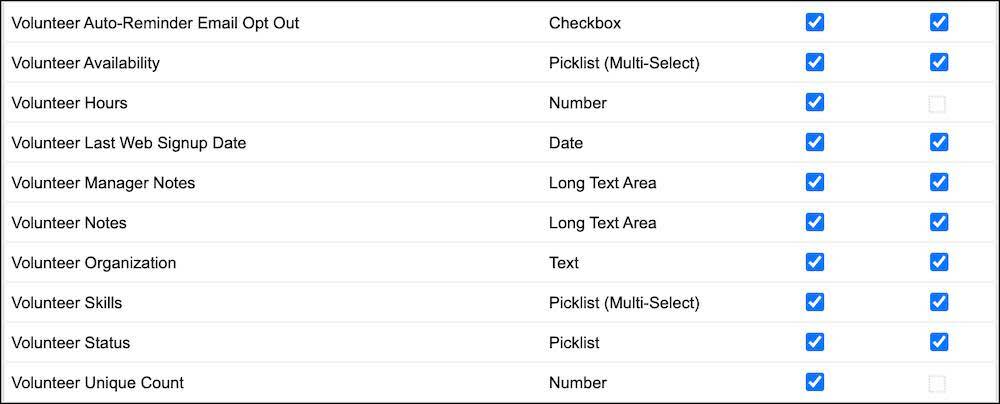
Si alguno de los campos de voluntario no tiene acceso de lectura o edición, haga clic en Modificar, seleccione Modificar acceso y, por último, Guardar. Repita para cada objeto estándar y personalizado enumerado en las tablas arriba.
En la próxima unidad, estableceremos la zona horaria predeterminada y pondremos a prueba todo nuestro arduo trabajo.
Recursos
- Ayuda de Salesforce: Integración de sitio web: Un evento del equipo de etiquetas
- Ayuda de Salesforce: Configurar su sitio de Salesforce
- Ayuda de Salesforce: Documentación de Volunteers for Salesforce (V4S)
- Grupo de Trailblazer Community: Aplicación de Volunteers for Salesforce (V4S)
- Ayuda de Salesforce: Sitios de Salesforce
- Trailhead: Seguridad de datos
















